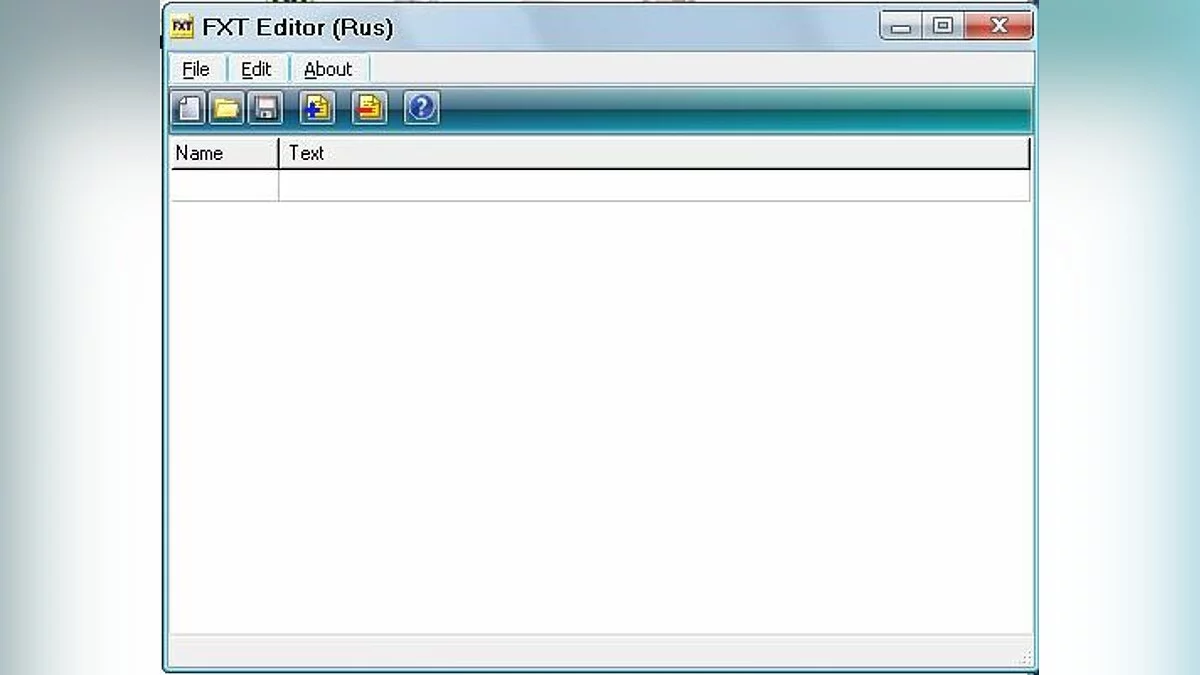FXT Editor




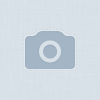













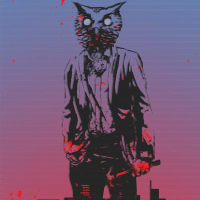











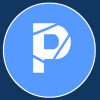





-
Herunterladen (0.53 MB)7 Juni 2022FXT_EDITOR.zipPasswort für das Archiv: libertycity
Editor für FXT-Dateien, die vom GXT Hook-Plugin verwendet werden.
Sie können Text mit russischen Buchstaben schreiben und bearbeiten, das Programm übersetzt Ihren Text beim Speichern in Symbole.
- Um das Programm für Ihre Übersetzungsvariante einzurichten, starten Sie das Programm.
- Im Menü Edit -> Change font.dat geben Sie Ihre Reihenfolge ein (siehe fonts.txd).
- Speichern Sie die Änderungen. Jetzt können Sie arbeiten.
- In der Spalte Name – geben Sie den Namen Ihres Eintrags ein, geben Sie nur englische Buchstaben und/oder Zahlen ein (das Umschalten der Groß- und Kleinschreibung ist nicht erforderlich, das Programm speichert den Namen in Großbuchstaben).
- Im Feld Text – das, was Sie auf dem Bildschirm sehen möchten, wenn Sie eine Tastaturanzeige hinzufügen oder den Text einfärben müssen, drücken Sie „~“ und wählen Sie im Dropdown-Liste das aus, was Sie benötigen (Doppelklick mit der linken Maustaste).
Die Programmoberfläche ist recht einfach, Sie werden alles selbst herausfinden.
Ich habe den Quellcode des FXT Editors von WordsBG verwendet. Ich wollte einen Übersetzer hinzufügen, aber leider weigerte sich mein Delphi, mit dem Quellcode zu arbeiten, so dass ich meine eigene Variante schreiben musste. Vielleicht ist sie jemandem nützlich.
Редактор FXT файлов, используемых плагином GXT Hook.
Можно писать и редактировать текст русскими буквами, программа при сохранении переведёт ваш текст в символы.
- Для того, чтобы настроить программу под свой вариант перевода, запустите программу.
- В меню Edit ->Change font.dat вводим свой порядок следования (см. fonts.txd).
- Сохраняем изменения. Все теперь можно работать.
- В колонке Name – вводим имя вашей записи, вводить только английские буквы и/или цифры (переключать регистр букв не обязательно, программа сохранит имя в верхнем регистре).
- В поле Text – то, что хотим видеть на экране, если нужно добавить указание клавиши или раскрасить текст, нажимаем “~” и в выпадающем списке выбираем то, что вам нужно (двойным щелчком левой клавиши мышки).
Интерфейс программы достаточно простой, разберетесь со всем сами.
Использовал исходник FXT Editor’a от WordsBG. Захотелось мне прикрутить переводчик, но, к сожалению мой Delphi отказался работать с исходниками, поэтому вынужден был писать свой вариант. Может кому ни будь будет полезна.